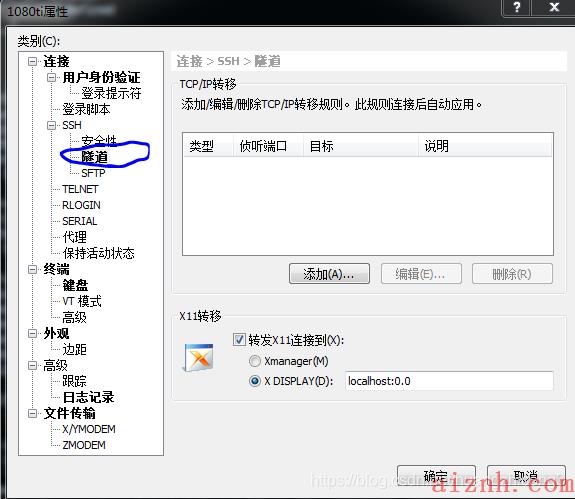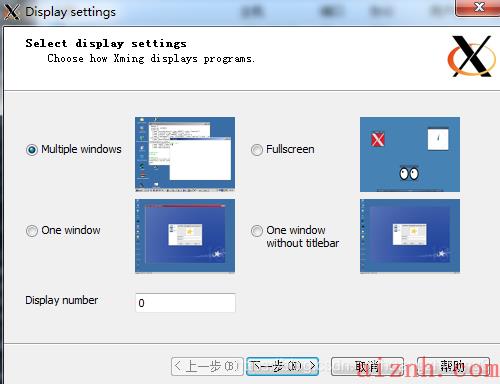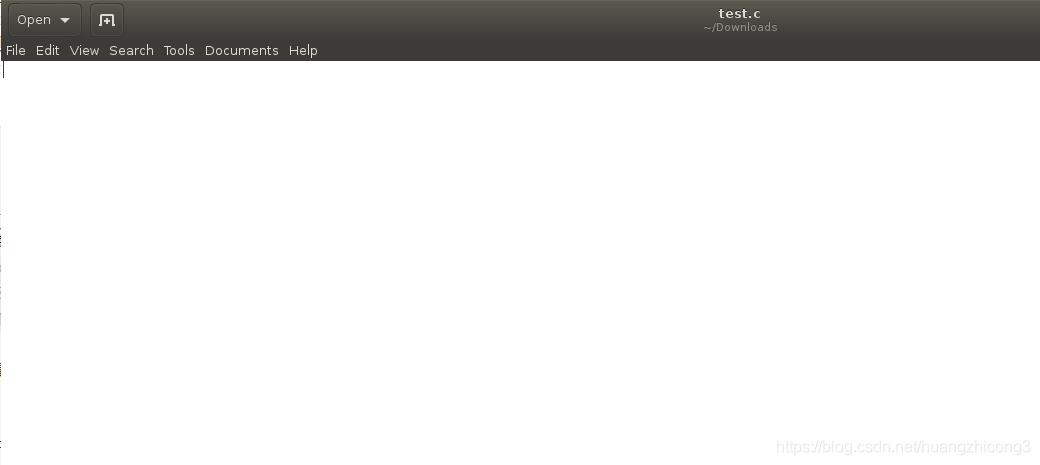发布这篇博文的原因是,自己在使用xshell的过程中,经常要用到图形化界面,而xmaneger提供的图形化界面是要收费的,因此对于像我一样的学生党们,可以尝试使用xshell+xming的方式,实现ubuntu图形界面的远程连接。
下载安装xshell
自行百度
下载安装xming
下载链接:
https://gsf-fl.softonic.com/8e2/32d/39e7c319ef299364c04b89bd4af1baca0a/file?Expires=1590237506&Signature=c73643596edbf3bd4a2904e833ece282015679e2&url=https://xming.en.softonic.com&Filename=Xming-6-9-0-31-setup.exe
使用方法
- xshell配置
xshell连接属性——隧道
把“X11转移”设置成如下图所示:
其中,localhost:0.0
可以修改成
localhost:XXX.0
(XXX可以取任意数值,保持默认也可以)
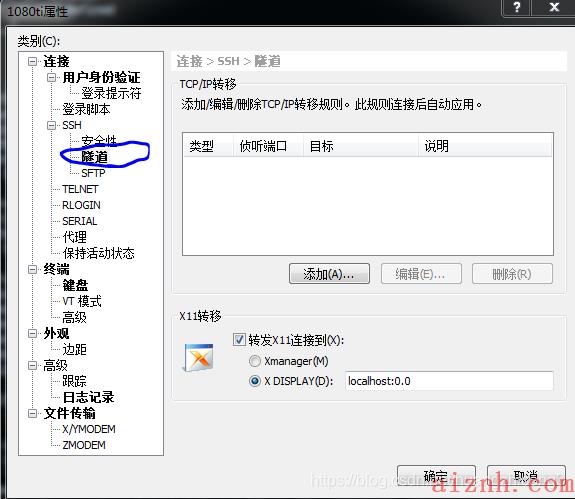
- 打开xming
开始菜单 – xming – xlaunch,弹出窗口
其中Dsplay number的数值需要和上面设置的localhost:XXX.0
中的XXX值保持一致
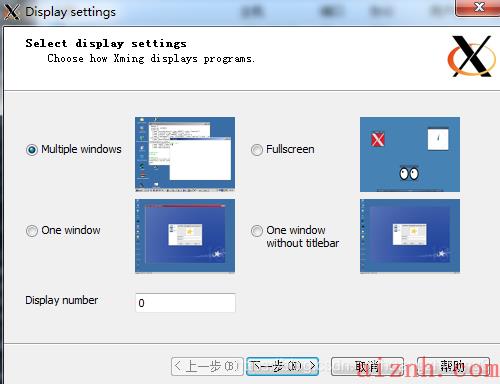
其余窗口保持默认,直接下一步即可,最后点击完成。 - 使用xming打开图形界面
在xshell输入指令 gedit test.c
看到gedit的图形界面在xming窗口中打开,说明测试完成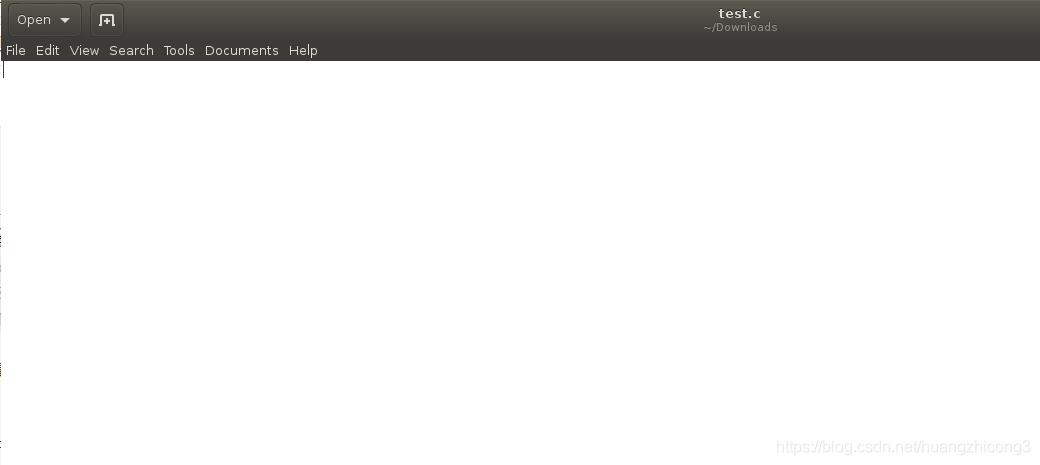
- 问题
在使用的时候,我有时候会发生不能正常显示的情况,一般只要修改下localhost:XXX.0
中的XXX值,然后重启xming就可以解决了。
 爱站程序员基地
爱站程序员基地